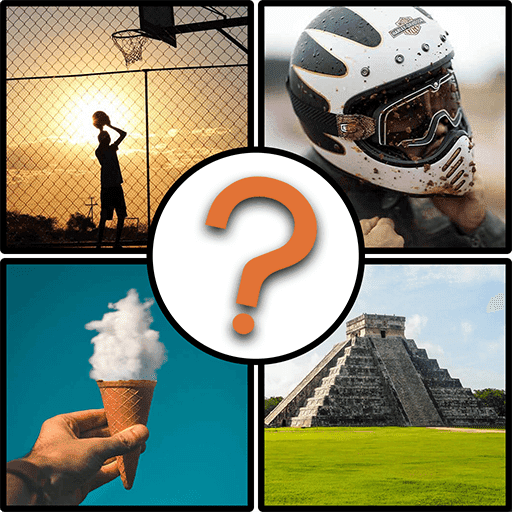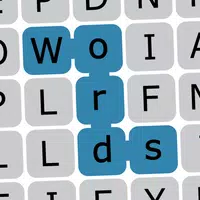Ang mga streaming platform tulad ng Netflix at Max ay nagbago kung paano namin ubusin ang media, na nag -aalok ng isang buffet ng nilalaman mula sa reality TV hanggang sa mga critically acclaimed films, lahat ay maa -access mula sa ginhawa ng aming mga tahanan. Nawala ang mga araw ng panganib ng insidente ng 'manok jockey' sa teatro; Sa halip, masisiyahan ka sa isang karanasan sa cinematic sa iyong sopa. Kung nais mong itaas ang iyong pagtingin sa bahay sa kalidad ng 4K, ang aming komprehensibong gabay sa streaming Netflix sa 4K ay narito upang makatulong.
Paano mag -stream ng Netflix sa 4K
Bago sumisid sa mundo ng 4K streaming, mahalaga na i -verify ang iyong plano sa subscription sa Netflix. Hindi lahat ng mga plano ay sumusuporta sa 4K streaming. Ang streaming (na may mga ad) at karaniwang mga plano cap sa 1080p na resolusyon. Upang i-unlock ang 4K streaming, kakailanganin mo ang premium na plano, na kung saan ay ang pinakamataas na pagpipilian na magagamit.
Narito ang kasalukuyang mga plano ng Netflix US at ang kanilang mga presyo:
- Pamantayan sa mga ad: $ 7.99 bawat buwan (walang 4k)
- Pamantayan: $ 17.99 bawat buwan (hindi 4K)
- Premium: $ 24.99 bawat buwan (4k streaming)
Mayroon ka bang tamang kagamitan para sa 4K?
Ang pagtiyak ng iyong hardware ay sumusuporta sa 4K streaming ay ang susunod na hakbang. Ang iyong monitor o matalinong TV ay dapat na may kakayahang magpakita ng isang resolusyon na 4K (3840 x 2160). Kung gumagamit ka ng isang panlabas na aparato ng streaming tulad ng isang fire stick o isang Apple TV , dapat din itong suportahan ang 4K. Bilang karagdagan, ang mga cable na nagkokonekta sa iyong aparato sa iyong TV ay dapat na hanggang sa gawain. Inirerekomenda ng Netflix ang paggamit ng isang premium na High Speed HDMI o Ultra High Speed HDMI cable para sa 4K streaming.

Amazon Fire TV Stick 4K Max
1See ito sa Amazon

Belkin HDMI 2.1 Ultra High Speed
1See ito sa Amazon

LG 65 "Class Oled Evo C4
0see ito sa Amazon

Asus Rog Swift PG32UCDP
0see ito sa Best Buy
Suriin ang iyong mga setting ng pag -playback
Gamit ang tamang plano at kagamitan sa lugar, ang pangwakas na hakbang ay upang ayusin ang iyong mga setting ng pag -playback. Mag -log in sa iyong Netflix account sa iyong PC, mag -click sa iyong icon ng profile, at piliin ang 'Pamahalaan ang mga profile'. Mag -navigate sa tukoy na account na nais mong gamitin para sa 4K streaming, mag -scroll pababa sa 'Mga Setting ng Pag -playback', at itakda ito sa 'Mataas'. Ang setting na ito ay magbibigay -daan sa 4K streaming para sa nilalaman na sumusuporta dito.
Gayunpaman, maging maingat sa ilang mga pagsasaalang -alang. Ang pagtatakda ng iyong pag -playback sa 'Mataas' ay maaaring humantong sa mas maraming buffering o pagyeyelo kung ang iyong koneksyon sa internet ay hindi sapat na matatag. Gayundin, kung nag -streaming ka sa mobile data, tandaan na ang 4K streaming ay kumonsumo ng mas maraming data , na potensyal na maging sanhi ng iyong pag -abot sa iyong cap ng data nang mas mabilis.
Mayroon bang iba pang mga paraan upang manood ng mga pelikula sa Netflix at palabas sa 4K?
Habang ang streaming ay ang pamamaraan ng go-to, ang pisikal na media ay mayroon pa ring lugar, salamat sa isang pagbabagong-buhay ng Blu-ray . Ang mga tagahanga ay maaaring bumili ng mga edisyon ng Blu-ray ng mga sikat na orihinal na Netflix tulad ng Daredevil, Arcane, The Crown, Stranger Things, at Miyerkules , kahit na maaari silang mahirap mahanap. Sa isang panahon kung saan ang mga palabas ay maaaring mawala mula sa mga streaming platform sa magdamag, ang pagmamay -ari ng mga pisikal na kopya ay nagsisiguro na masisiyahan ka sa iyong mga paborito nang walang hanggan - o hanggang sa maging lipas ang mga drive ng disc.
![Arcane: League of Legends - Season One - Limited Edition Steelbook 4K Ultra HD + Blu -Ray [4K UHD]](https://img.2cits.com/uploads/94/680865e754098.webp)
Arcane: League of Legends - Season One - Limited Edition Steelbook 4K Ultra HD + Blu -Ray [4K UHD]
13See ito sa Amazon